Odinstalace aplikací na Macu
Smazáním nebo odinstalací můžete aplikaci odstranit z Macu a prostor, který zabírala, uvolnit pro jiné použití. Můžete to provést pomocí Launchpadu nebo Finderu.
Jak pomocí Launchpadu odstranit aplikace stažené z App Storu
Aplikace stažené z App Storu můžete jednoduše smazat pomocí Launchpadu.
Pokud je aplikace zrovna otevřená, ukončete ji, než budete pokračovat.
Launchpad otevřete kliknutím na jeho ikonu v Docku nebo ze složky Aplikace. Nebo na trackpadu sevřete palec a tři další prsty.
Pokud požadovanou aplikaci v Launchpadu nevidíte, zadejte její název do vyhledávacího pole v horní části Launchpadu. Pokud máte víc než jednu stránku aplikací, můžete stránky přepínat kliknutím na tečky ve spodní části obrazovky nebo přejetím dvěma prsty po trackpadu doprava či doleva.
Podržte klávesu Alt nebo na kteroukoli aplikaci klikněte a podržte ji, dokud se ikony nezačnou chvět.
Klikněte na u aplikace, kterou chcete smazat, a potvrďte akci kliknutím na Smazat. Aplikace se ihned smaže.
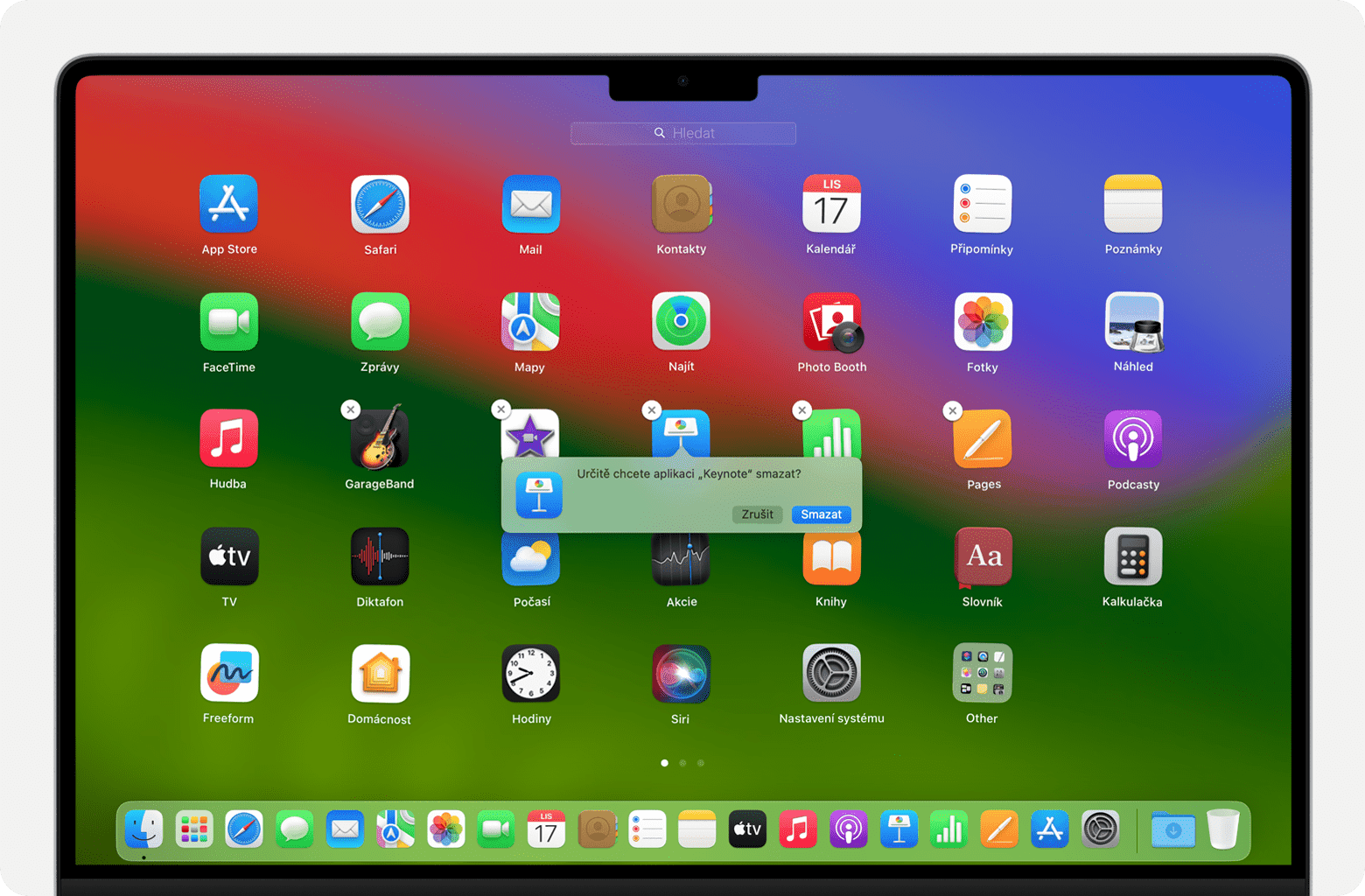
Co když vám nějaká aplikace nejde pomocí Launchpadu smazat
Tlačítko se zobrazuje jen u aplikací stažených z App Storu. Ostatní aplikace bude třeba smazat pomocí Finderu.
Jak smazat aplikace pomocí Finderu
Pokud je aplikace zrovna otevřená, ukončete ji, než budete pokračovat.
Přejděte na Finder, například kliknutím na plochu nebo na ikonu Finderu v Docku.
Najděte aplikaci, kterou chcete smazat, a kliknutím ji vyberte. Většina aplikací je ve složce Aplikace, kterou můžete otevřít kliknutím na Aplikace v bočním panelu kteréhokoli okna Finderu. Nebo zvolte Přejít > Aplikace na řádku nabídek Finderu. Nebo aplikaci najděte pomocí Spotlightu.
K přesunutí aplikace do koše použijte některý z těchto způsobů:
Přetáhněte aplikaci do koše.
Vyberte aplikaci a na řádku nabídek zvolte Soubor > Přesunout do koše.
Vyberte aplikaci a stiskněte na klávesnici Command-Delete.
Pokud budete požádáni o přihlašovací údaje, zadejte uživatelské jméno a heslo účtu správce Macu. Pravděpodobně jde o jméno a heslo, kterými se k Macu přihlašujete.
Jestli chcete aplikaci po přesunutí do koše smazat, vyberte na řádku nabídek Finder > Vysypat koš.
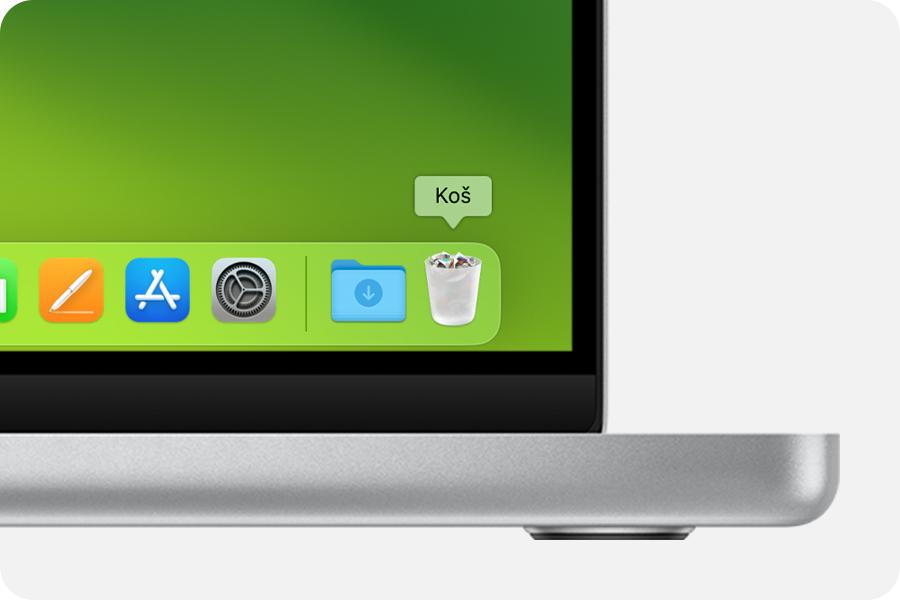
Co když vám nějaká aplikace nejde pomocí Finderu smazat
Pomocí Finderu nemůžete mazat aplikace, které Mac vyžaduje. Patří mezi ně spousta aplikací, které jsou v macOS předinstalované, jako Mail, Hudba, Knihy, Poznámky, Podcasty, Mapy, News nebo Akcie.
Pokud aplikaci nemůžete smazat, protože Mac říká, že se zrovna používá, nejdřív aplikaci zavřete. Když to bude nutné, restartujte Mac nebo ho spusťte v bezpečném režimu a potom to zkuste znova.
Další informace
Odinstalováním nebo smazáním aplikace neodstraníte dokumenty ani jiné soubory, které jste v téhle aplikaci vytvořili. Zároveň se nezruší žádné předplatné, které jste si v aplikaci koupili. Přečtěte si, jak zrušit předplatná aplikací stažených z App Storu.
Pokud je součástí aplikace i samostatná odinstalační aplikace (většinou v názvu obsahuje slova jako „uninstall“ nebo „uninstaller“), můžete aplikaci odebrat z Macu tak, že odinstalační aplikaci otevřete a budete se řídit jejími pokyny.
Přečtěte si, jak mazat aplikace na iPhonu, iPadu nebo iPodu touch